
之前有同学问我,怎么在电脑中创建几个桌面啊?因为我们一旦打开的软件应用多了,在同一个窗口运行的话,界面非常乱,而且很容易互相影响效率。
比如下面这个桌面,资料文件夹,微信通讯,办公软件,游戏,浏览器,office等等软件都同时运行在同一桌面,难免会影响效率。
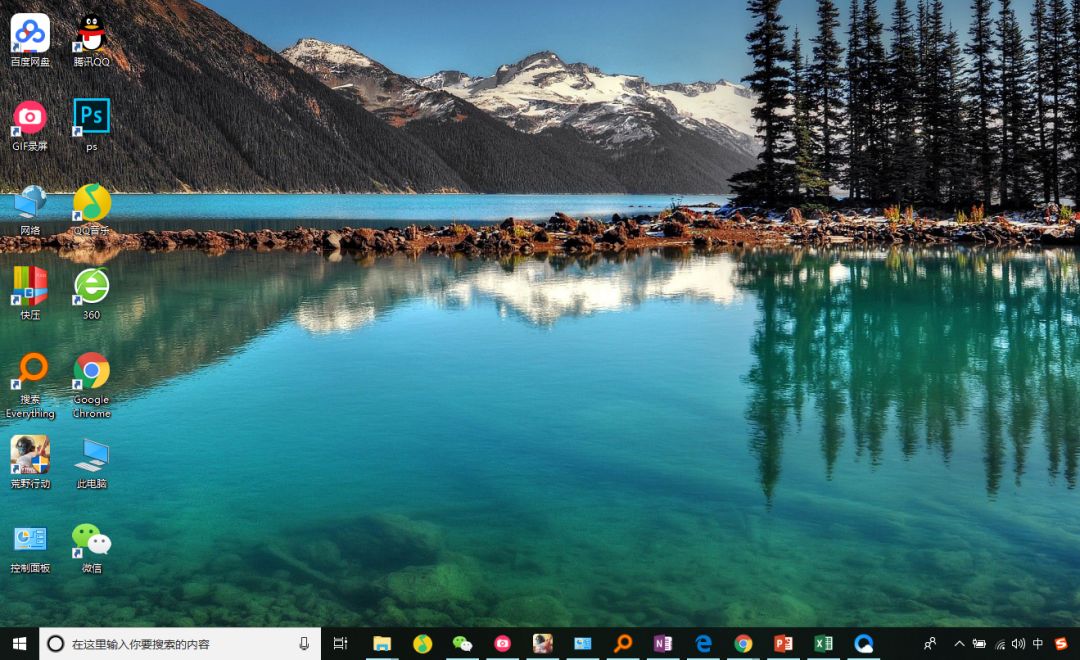
其实,MAC用户早就有虚拟桌面了,而Windows 10 系统也可以创建虚拟桌面了。
在没有虚拟桌面前,我们需要在同一个界面频繁切换任务,对于我们工作来说,确实有很大的影响。
现在我们可以创建几个虚拟桌面,并且按照任务类别分类好。
比如,微信QQ这类可以在一个桌面打开,Photoshop,office等办公软件可以运行在同一个桌面。游戏,音乐等其他娱乐软件可以在同一桌面运行。
下面我创建了4个桌面,在不同的桌面分别运行着不同类的软件。

怎么创建虚拟桌面呢?
在桌面任务栏右击,选择显示“任务视图”按钮
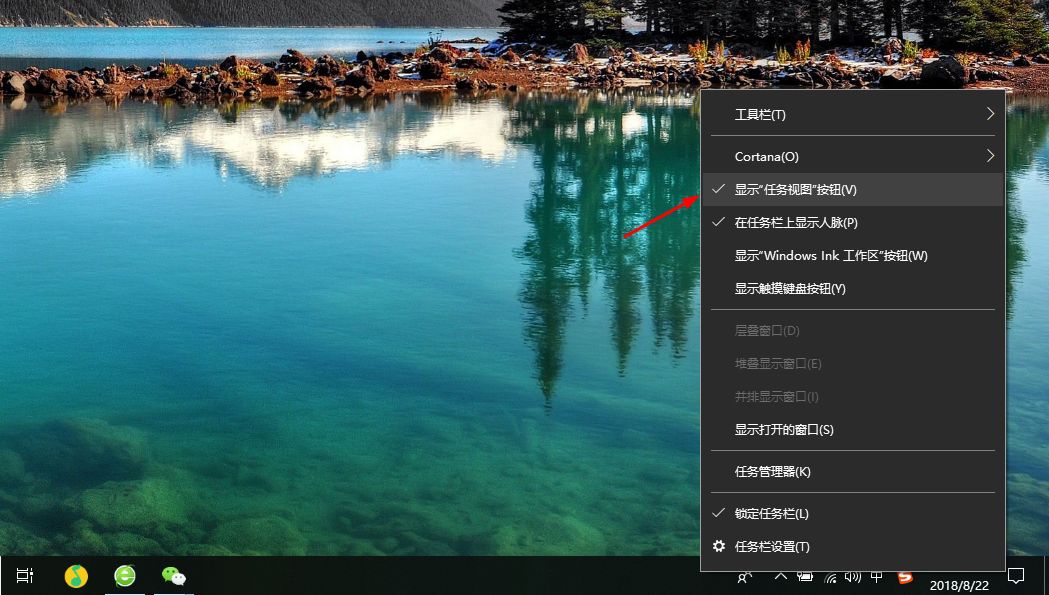
点击选择之后,我们就会在任务栏左下方看到一个任务按钮:
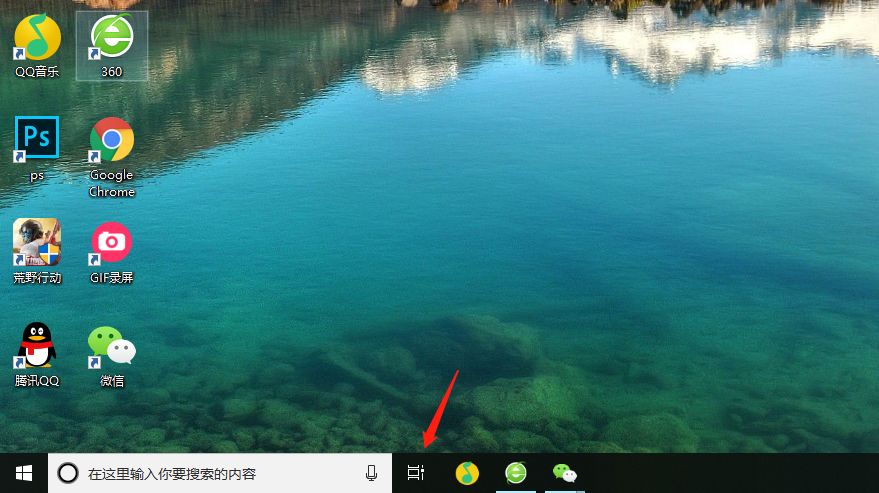
我们点击它就可以在左上方创建多个桌面了:
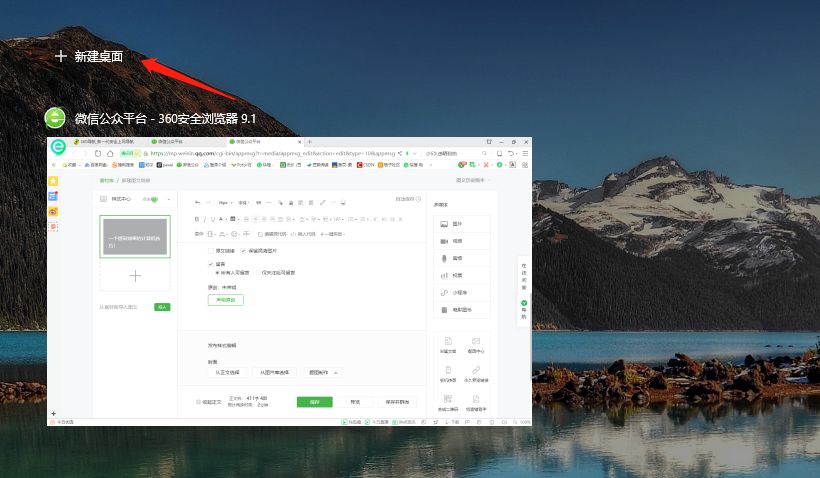
只要我们第一次在某个桌面打开某个软件,那么就等于在某个桌面创建了,所以我们可以直接点击某个创建好的软件自动切换虚拟桌面。
也可以使用Win+Tab来快速切换桌面。
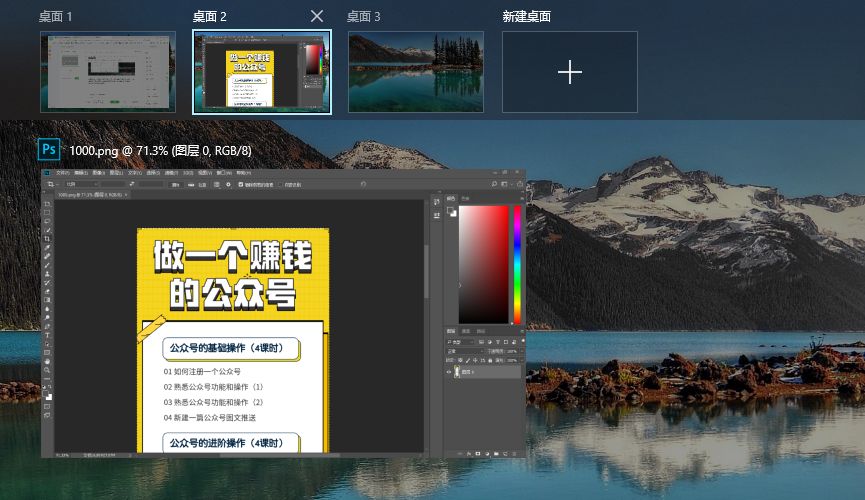
希望对你有帮助啦~







 本文教你如何在Windows 10上创建虚拟桌面,通过分类任务提高生产力,告别界面混乱。只需几步,掌握Win+Tab快捷切换和定制工作区。
本文教你如何在Windows 10上创建虚拟桌面,通过分类任务提高生产力,告别界面混乱。只需几步,掌握Win+Tab快捷切换和定制工作区。

















 被折叠的 条评论
为什么被折叠?
被折叠的 条评论
为什么被折叠?








